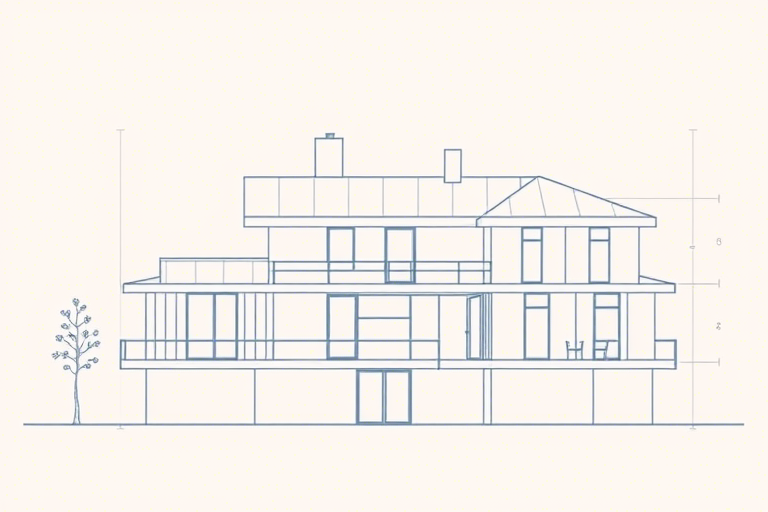画房屋施工图用什么软件?主流设计工具与实用操作指南全解析
在现代建筑设计和施工领域,绘制精准、规范的房屋施工图是项目成功落地的关键环节。无论是建筑设计师、结构工程师还是施工管理人员,都需要掌握一套高效、专业的绘图工具来完成从概念到施工细节的全过程表达。那么,画房屋施工图用什么软件最合适?本文将系统梳理当前市场上主流的设计软件,结合实际操作流程与行业标准,为你提供一份全面且实用的参考指南。
一、为什么选择合适的绘图软件至关重要?
房屋施工图不仅是建筑师创意的载体,更是施工单位施工的依据。一份高质量的施工图应具备清晰的尺寸标注、合理的结构布局、符合规范的材料说明以及详尽的节点构造。如果使用不合适的软件,可能导致:
- 图纸错误率高,增加后期修改成本;
- 无法满足国家或地方建筑规范(如《建筑工程制图标准》GB/T 50001)要求;
- 与其他专业(结构、水电、暖通)协同效率低下;
- 难以进行BIM(建筑信息模型)集成管理,影响数字化建造进程。
因此,选择一款功能强大、兼容性强、学习曲线适中的软件,是提升工作效率、保障工程质量的基础。
二、主流房屋施工图绘制软件推荐
1. AutoCAD:经典之选,稳定可靠
AutoCAD 是由 Autodesk 公司开发的一款二维和三维计算机辅助设计软件,自1982年发布以来已成为全球最广泛使用的工程制图工具之一。它特别适合用于绘制精确的平面图、立面图、剖面图及详图。
优点:
- 界面熟悉度高,多数从业者已有基础;
- 支持DWG格式,兼容性极强,便于团队协作;
- 插件丰富(如天正建筑、浩辰CAD),可快速生成建筑构件;
- 命令体系成熟,适合复杂图纸的精细化处理。
缺点:
- 对新手不够友好,需较长时间掌握快捷键和图层管理;
- 三维建模能力有限,不适合复杂空间分析;
- 缺乏自动化出图功能,手动标注工作量大。
2. Revit:BIM时代的核心利器
Revit 是 Autodesk 推出的专业BIM(Building Information Modeling)平台,专为建筑、结构和机电专业设计。它通过参数化建模方式实现“一个模型多用途”,即同一模型可用于出图、算量、碰撞检测甚至施工模拟。
优点:
- 真正实现“所见即所得”的施工图生成,自动同步平面、立面、剖面;
- 支持多专业协同设计,避免各工种之间冲突;
- 内置国标族库(如门窗、楼梯、构件),大幅提升效率;
- 可直接导出PDF、IFC等格式,方便交付与共享。
缺点:
- 硬件要求较高,大型项目可能卡顿;
- 初学者上手难度较大,需系统培训;
- 部分老旧项目仍依赖AutoCAD,存在转换成本。
3. SketchUp + LayOut:快速可视化与专业输出
SketchUp 主要用于概念设计阶段,其直观易学的推拉建模方式深受建筑师喜爱。配合 LayOut 插件,可快速生成高质量的施工图纸和说明书。
优点:
- 操作简单,适合非技术背景人员快速上手;
- 视觉效果好,有助于客户沟通与方案展示;
- 与 Google Earth 等平台无缝对接,适合场地分析;
- LayOut 支持一键排版、图例插入、标题栏自动生成。
缺点:
- 精度不足,不适合精细施工图绘制;
- 不支持复杂结构计算,需与其他软件联动;
- 商业版收费较高,免费版功能受限。
4. 鲁班BIM / 广联达BIM:本土化定制优势明显
作为国内领先的BIM解决方案提供商,鲁班和广联达针对中国建筑市场进行了深度优化,尤其在算量、预算、施工进度管理方面表现突出。
优点:
- 本地化程度高,符合中国规范(如《建筑抗震设计规范》GB50011);
- 集成造价模块,实现“设计—算量—报价”一体化;
- 提供云服务,支持多人在线协同编辑;
- 大量案例库可供参考,适合新手入门。
缺点:
- 生态相对封闭,跨平台兼容性略差;
- 部分高级功能需额外付费订阅;
- 国际用户接受度较低。
三、如何选择最适合自己的绘图软件?
选择软件时应综合考虑以下几个维度:
1. 项目类型与规模
- 小户型住宅、改造项目:可优先考虑 AutoCAD 或 SketchUp + LayOut;
- 中大型住宅楼、公建项目:建议使用 Revit 或鲁班BIM;
- 需要深度BIM应用(如装配式建筑、智慧工地):首选 Revit 或广联达BIM。
2. 团队协作需求
- 单人作业:SketchUp 或 AutoCAD 足够;
- 多专业协作(建筑+结构+机电):必须采用 Revit 或 BIM协同平台;
- 远程办公频繁:推荐云端版本(如Autodesk BIM 360)。
3. 成本与预算
- 预算有限:可试用 AutoCAD LT(简化版)、SketchUp Free;
- 企业级部署:推荐购买正版授权,长期节省人力成本;
- 教育机构可用学生版(如Autodesk Education Community)。
四、实战操作步骤:以Revit为例绘制房屋施工图
下面以 Revit 为例,详细演示如何从零开始绘制一套完整的房屋施工图:
步骤一:创建项目并设置单位
- 打开 Revit,新建项目,选择“建筑”模板;
- 设置单位为毫米(mm),比例尺为1:100或1:50;
- 定义项目坐标系(如原点位于西南角)。
步骤二:构建建筑模型
- 使用墙、楼板、屋顶工具绘制建筑轮廓;
- 插入门窗族(来自内置库或自定义族);
- 布置楼梯、电梯、卫生间等核心功能区域。
步骤三:生成施工图纸
- 在“视图”面板中创建平面图(一层、二层等);
- 添加立面图、剖面图、详图索引;
- 利用“明细表”功能自动生成门窗表、构件清单。
步骤四:标注与注释
- 使用“尺寸标注”工具添加轴线间距、构件定位;
- 插入文字说明(如构造做法、材料品牌);
- 设置图例符号(如钢筋、防水层、保温层)。
步骤五:导出与交付
- 导出PDF格式供打印或线上审核;
- 保存为DWG文件以便与AutoCAD使用者交换;
- 上传至项目管理平台(如BIM 360、钉钉BIM)进行审批。
五、常见问题与避坑指南
1. 图纸错位或比例失调怎么办?
检查是否启用了“缩放视图”或“视图裁剪”功能,确保所有视图统一参考点。
2. 构件显示异常(如墙体消失)?
确认图层可见性设置,排除“隐藏/隔离”状态;同时检查是否被其他对象遮挡。
3. 出图后文字模糊不清?
调整打印设置中的分辨率(建议≥300dpi),并在导出前预览效果。
4. 多人协作时版本混乱?
使用“中心文件”模式或云协作功能,避免本地文件覆盖导致数据丢失。
六、未来趋势:AI赋能下的施工图自动化
随着人工智能技术的发展,未来施工图绘制将更加智能化。例如:
- 基于AI图像识别自动生成施工图(输入手绘草图即可转为CAD);
- 智能校验功能自动检测图纸是否违反规范;
- 语音指令辅助绘图(如“画一条长4米的墙”);
- 与无人机测绘数据联动,实现快速建模与施工图匹配。
尽管这些技术尚未完全普及,但已在部分头部设计院试点应用,值得持续关注。
结语
画房屋施工图用什么软件?答案并非唯一,而是取决于你的项目性质、团队能力和未来发展目标。对于初学者而言,建议从 AutoCAD 入门,逐步过渡到 Revit 或 BIM 工具;对于企业级用户,则应根据实际需求制定软件战略,推动数字化转型。无论选择哪种工具,核心在于规范、准确与高效——这才是优秀施工图的灵魂所在。